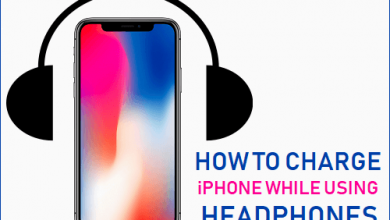Вернуться к мобильной версии сайта на iPhone и Android
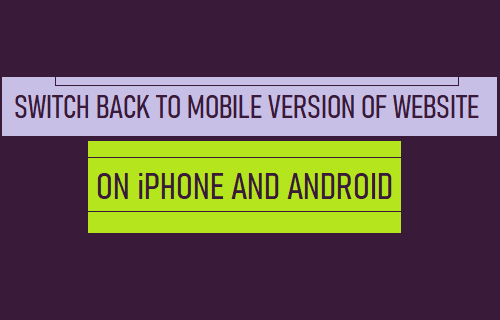
[ad_1]
Если вы перешли на настольную версию веб-сайта на своем мобильном устройстве, вы можете найти ниже шаги, чтобы вернуться к мобильной версии веб-сайта на iPhone и Android.
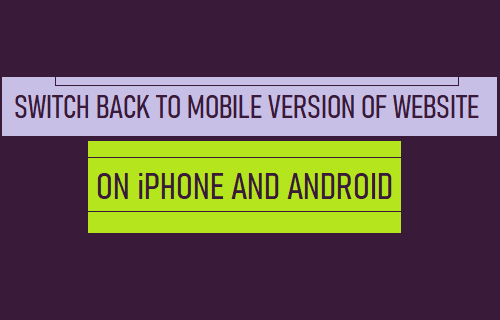
Вернуться к мобильной версии сайта на iPhone и Android
Как правило, настольные версии популярных веб-сайтов, таких как Facebook, предоставляют больше функций и полный доступ к действиям, связанным с учетной записью, которые недоступны в мобильной версии.
Основная причина сокращения функций мобильных версий популярных веб-сайтов заключается в том, чтобы ускорить загрузку веб-сайта на мобильных устройствах, которые имеют низкую вычислительную мощность и более медленное подключение к Интернету по сравнению с компьютерами.
Хотя и браузер iPhone Safari, и браузер Android Chrome всегда работают с мобильной версией веб-сайта, они также предоставляют возможность запросить настольную версию любого веб-сайта.
После использования настольной версии веб-сайта пользователи могут легко вернуться к мобильной версии, которая более оптимизирована для мобильных устройств.
1. Переключитесь на мобильную версию веб-сайта на телефоне или планшете Android.
Если вы используете браузер Google Chrome на телефоне или планшете Android, вы можете вернуться к мобильной версии веб-сайта, нажав на значок с тремя точками и снятие флажка немного коробка следующий за Запрос рабочего сайта вариант.
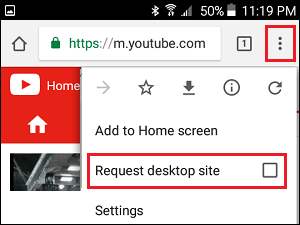
Вскоре вы обнаружите, что браузер Google Chrome снова переключается на мобильную версию (m.website.com) того же веб-сайта.
В любой момент вы можете вернуться к настольной версии веб-сайта, нажав еще раз на 3 точки значок меню и проверка немного коробка следующий за Запрос рабочего сайта вариант.
2. Переключитесь на мобильную версию сайта на iPhone и iPad.
Если вы перешли на настольную версию веб-сайта в браузере iPhone Safari, вы можете вернуться к мобильной версии, нажав на значок Значок АА в адресной строке и выбрав Запросить мобильный веб-сайт пункт в появившемся меню.
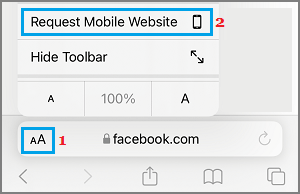
Браузер Safari немедленно перенаправит сайт на его мобильную версию (m.website.com).
- Как использовать Chromecast с iPhone для потоковой передачи мультимедиа на телевизор
- Как транслировать браузер Chrome на телевизор с телефона Android
[ad_2]